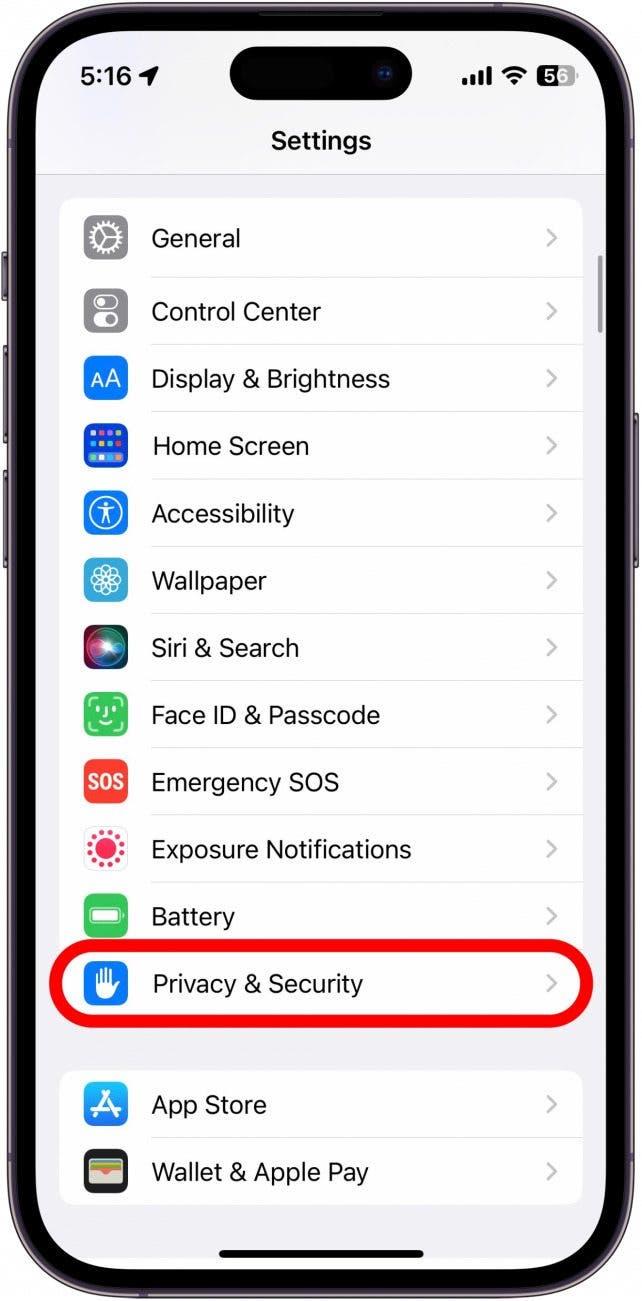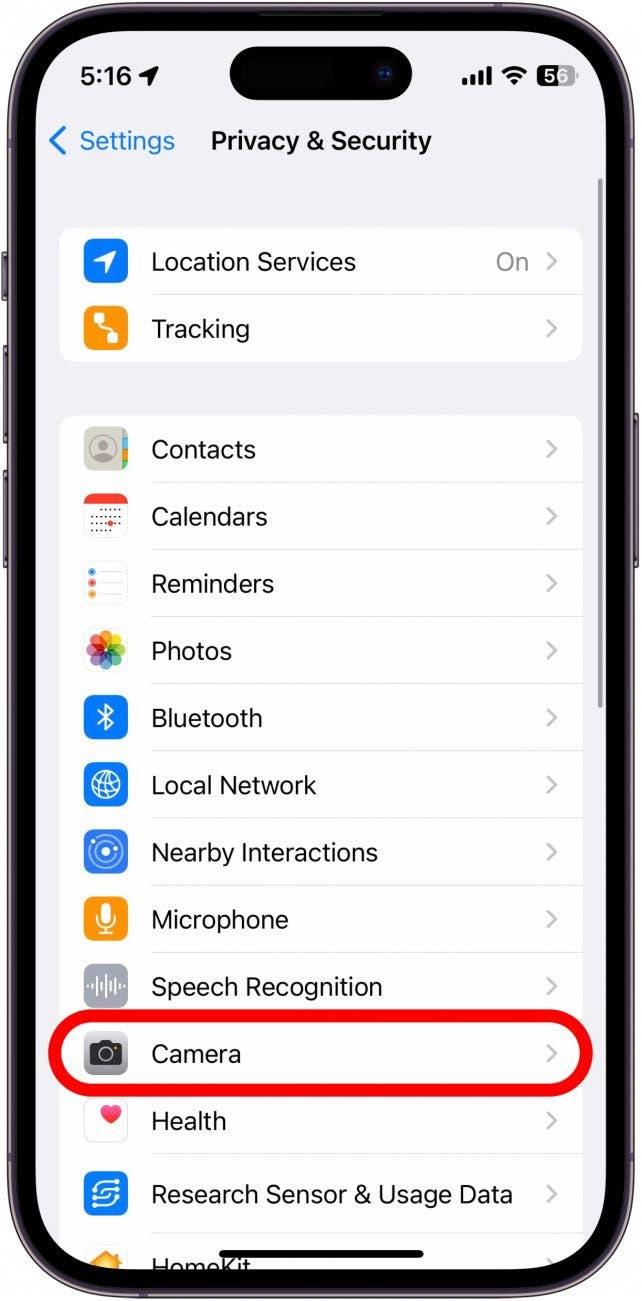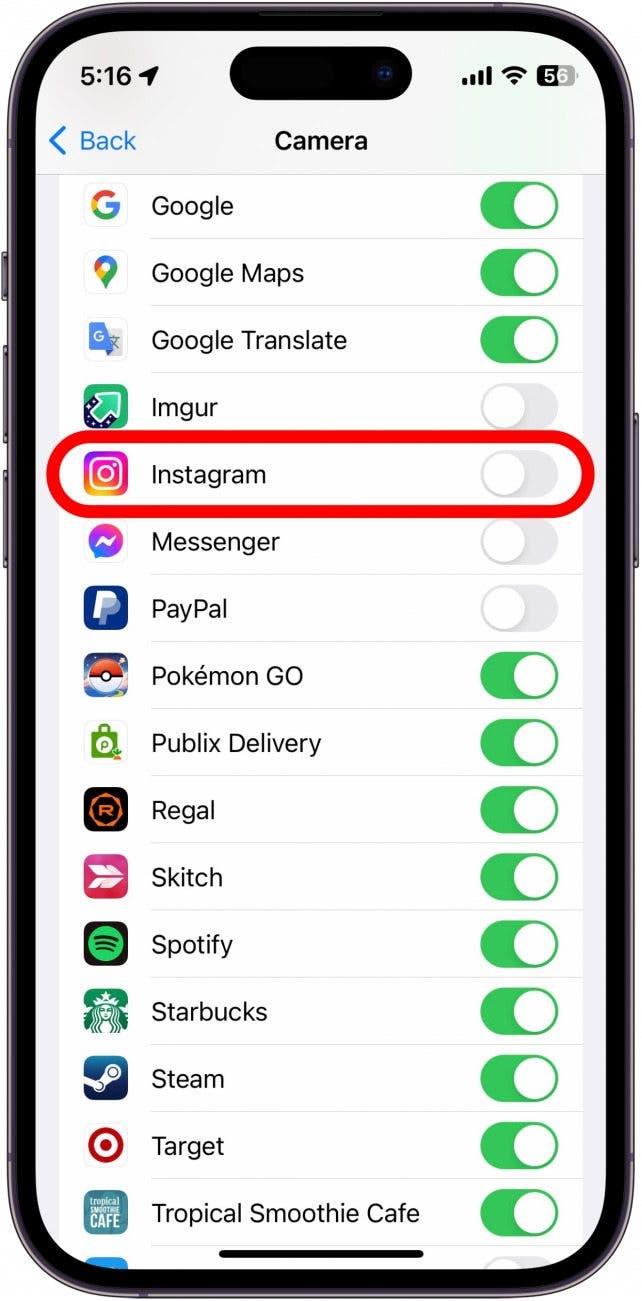Camera iPhone este, fără îndoială, una dintre cele mai bune camere de smartphone de pe piață, așa că atunci când ceva nu merge bine, veți dori să o rezolvați imediat. Dacă camera dvs. nu funcționează pe iPhone -ul dvs., ar putea fi la fel de simplu ca un bug software. În acest caz, putem ajuta la rezolvarea problemei. Citiți mai departe pentru a afla cele șapte remedieri ale noastre pentru momentul în care camera dvs. iPhone funcționează defectuos.
Ce trebuie să faceți atunci când camera nu funcționează pe iPhone
Când camera dvs. nu funcționează pe iPhone, de obicei camera din spate vă va oferi cele mai multe probleme. Din fericire, există câteva opțiuni diferite pe care le puteți încerca să remediați situația. Pentru mai multe sfaturi de depanare a iPhone -ului, asigurați -vă că Înregistrați -vă pentru vârful nostru liber al zilei Blizele. Acum, să începem cu repararea camerei dvs. nu funcționează pe iPhone.
1. Camera din spate nu funcționează pe iPhone? Verificați setările de confidențialitate
Primul pas în depanarea unei probleme precum camera este de a testa alte aplicații pentru a vedea dacă problema este prezentă acolo. De exemplu, încercați să deschideți Instagram și vedeți dacă camera dvs. funcționează în aplicația respectivă. Dacă nu, confirmați că ați acordat permisiunea aplicației pentru a accesa camera foto:
- Deschideți Setări și atingeți confidențialitate și securitate .

- Atingeți Camera .

- Atingeți comutarea de lângă aplicația la care doriți să acordați permisiunea. Comutarea va fi verde și în dreapta atunci când sunt activate permisiunile pentru aplicație.

Dacă aplicația are permisiunea de a -ți folosi camera, dar încă nu funcționează, poate exista o altă problemă care trebuie abordată.
2. Verificați actualizările și reporniți iPhone
De fiecare dată când experimentați un glitch pe iPhone, primul pas este să Verificați actualizările . Actualizările software conțin corecții pentru bug-uri comune, astfel încât dacă problemele camerei dvs. sunt legate de software, este posibil ca o soluție să fi fost deja lansată. Indiferent dacă dispozitivul dvs. este actualizat sau nu, veți dori, de asemenea, să Încercați să -l opriți și să vă porniți din nou . După ce ați actualizat iPhone -ul și l -ați repornit, verificați aplicația camerei pentru a vedea dacă funcționează.
3. Comutați între modurile camerei
Dacă sunt capabili să deschidă aplicația Camera, dar ecranul este negru, încercați să treceți între moduri de cameră < /a>. Acest lucru ar putea ajuta la saltul aplicației și la ca camera să se activeze.
4. Comutați la camera orientată spre față
Următorul pas pentru a încerca este trecerea la Cameră cu față față , pentru a verifica dacă problema ecranului negru persistă. Dacă camera frontală a iPhone -ului nu funcționează, poate exista o altă problemă în joc, caz în care este posibil să fie necesar să închideți aplicația camerei în întregime.
5. Închideți aplicația Camera
Dacă mai aveți probleme cu aplicația dvs. de cameră, următorul cel mai bun pas de făcut este să forțați să renunțați la aplicație. IPhone-ul are un comutator de aplicații încorporat, astfel încât să puteți Aplicații ușor de închis care funcționează defectuos. Închiderea și redeschiderea unei aplicații este de obicei suficientă pentru a rezolva orice probleme pe care le întâmpinați.
6. Scoateți carcasa și curățați obiectivul camerei
Dacă puteți deschide aplicația Camera, dar pare neclară sau obstrucționată, asigurați -vă că cazul dvs. nu acoperă o parte din obiectivul camerei. Dacă este necesar, încercați să vă eliminați cazul în întregime și să verificați dacă obstrucția este încă acolo. De asemenea, încercați să curățați obiectivul camerei. Apple recomandă utilizarea unei cârpe moi, ușor umede, fără scame, precum una folosită pentru curățarea lentilelor. Dacă există murdărie pe cameră, curățarea ar trebui să ajute la ștergerea imaginii.
7. Asigurați -vă că iPhone -ul nu se supraîncălzește
Uneori, dacă iPhone -ul dvs. se încălzește prea mult, vă poate provoca probleme și vă poate împiedica să utilizați camera. Acest lucru se poate întâmpla cu ușurință dacă utilizați dispozitivul afară într -o zi caldă, mai ales dacă sunteți în lumina directă a soarelui. Dacă iPhone este supraîncălzit , lăsați-l Se răcește mai întâi, apoi încearcă din nou testarea camerei.
Dacă niciuna dintre soluțiile de mai sus nu a contribuit la rezolvarea problemelor camerei dvs. pentru iPhone, problemele pot fi legate de hardware. Va trebui să contactați Apple Support sau să vă duceți dispozitivul într -un magazin Apple din apropiere pentru asistență suplimentară.
FAQ
Cum rezolv problema camerei iPhone 14 Pro Max?
La scurt timp după lansarea iPhone 14 Pro, unii utilizatori au început să întâmpine o problemă care a provocat Obiectiv de cameră pentru a se agita necontrolat Când utilizați aplicații terțe precum Instagram sau Snapchat. Apple a confirmat că acesta a fost o eroare software, iar problema a fost rezolvată odată cu lansarea iOS 16.0.2. Dacă iPhone-ul dvs. este actualizat, nu mai ar trebui să experimentați această eroare.
Cum remediez bug -ul ecranului negru al camerei iPhone?
Aceasta este o problemă comună pe care mi -am întâmplat -o când mi -am deschis camera de pe ecranul de blocare. În experiența mea, tot ce trebuia să fac a fost să blochez din nou telefonul și apoi să îl deblochez, iar camera a funcționat. Dacă acest lucru nu funcționează pentru dvs., vă recomand să încercați pașii de depanare de mai sus pentru a rezolva problema.
Ce să faci când camera iPhone nu se va concentra?
Aceasta este o problemă comună pe modelele mai noi pentru iPhone, cu mai multe lentile pentru camere. Vezi această soluție rapidă Ce trebuie să faci atunci când fotografiile iPhone păstrează-ți iPhone-ul păstrează ieșind încețoșat. Această soluție ar trebui să funcționeze atât pe iPhone 13 Pro și 14 Pro.
Ce să faci când camera iPhone și lanterna nu funcționează?
Într-o versiune mult mai anterioară a iOS, a existat o eroare care a făcut-o uneori astfel încât să nu puteți folosi lanterna sau Butoane ale camerei de pe ecranul de blocare . Cu toate acestea, acest lucru a fost rezolvat de mult timp și este foarte rar să experimentați orice problemă atât cu camera dvs., cât și cu lanterna în același timp. În orice caz, avem un Articol de depanare separată pentru momentul în care lanterna dvs. nu funcționează.